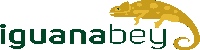Laptop ses yok sorunu yaygın karşılaşılan bir problemdir. Bazen, Lenovo, MSI, DEL ve benzeri laptop markalarında ses gelmiyor veya ses sorunu yaşayabilirsiniz. Bu makalede de laptop ses yok sorunu çözümü üzerine bilgiler vereceğiz.
Laptoplar, günlük işlerimizi yaparken ve eğlence amaçlı kullanırken sesli geri bildirim almak için önemli cihazlardır. Ancak, bazen laptoplarda aniden sesin kesilmesi veya hiç ses gelmemesi gibi ses sorunları ortaya çıkabilir. Bu tür durumlar oldukça sinir bozucu olabilir ve kullanıcının iş verimliliğini ve eğlence deneyimini olumsuz etkileyebilir. Neyse ki, laptop sesiyle ilgili birçok olası sorun ve çözümü bulunmaktadır.
Bu makalede, laptoplarda sesin neden kesildiğini ve bunun nasıl çözülebileceğini inceleyeceğiz. Lütfen her adımı dikkatlice uygulayın ve laptopunuzda olası bir donanımsal sorun varsa, profesyonel bir teknisyene danışmanızı öneririz.
1. Ses Simgesini Kontrol Edin
Laptopunuzdaki ses sorununu çözmek için ilk adım, ses simgesine bakmaktır. Sağ alt köşedeki görev çubuğunda ses simgesini bulun ve üzerine tıklayın. Ses seviyesini kontrol edin ve gerekirse sesi açın. Bazen ses yanlışlıkla kapatılmış olabilir veya ses seviyesi düşük olabilir.
2. Ses Sürücülerini Güncelleyin
Ses sorunları, eski veya uyumsuz ses sürücüleri nedeniyle ortaya çıkabilir. Laptopunuzdaki ses sürücülerini güncellemek için aşağıdaki adımları izleyin:
- Başlat menüsüne sağ tıklayın ve “Cihaz Yöneticisi”ni seçin.
- “Ses, video ve oyun denetleyicileri” bölümünü genişletin.
- Ses kartınızın adını sağ tıklayın ve “Sürücüyü Güncelle” seçeneğini seçin.
- Sürücü güncelleme sihirbazını takip edin ve güncel sürücüleri arayın.
3. Ses Hizmetlerini Kontrol Edin
Bazı durumlarda, Windows işletim sistemindeki ses hizmetleri çeşitli nedenlerle durabilir. Ses hizmetlerinin çalışıp çalışmadığını kontrol etmek için şu adımları izleyin:
- Başlat menüsüne sağ tıklayın ve “Çalıştır”ı seçin.
- Açılan pencerede “services.msc” yazın ve Enter tuşuna basın.
- Hizmetler listesinde “Windows Ses” ve “Windows Ses Yönetimi” hizmetlerini bulun.
- Her iki hizmetin de durumunu kontrol edin, eğer “Durdu” ise sağ tıklayın ve “Başlat”ı seçin.
4. Ses Sorunlarını Giderme Aracını Kullanın

Windows işletim sistemi, ses sorunlarını gidermek için özel bir araç sunar. Bu aracı kullanarak ses sorunlarını otomatik olarak tespit edebilir ve düzeltebilirsiniz.
- Başlat menüsüne gidin ve “Ayarlar” uygulamasını açın.
- “Güncelleştirme ve Güvenlik” bölümüne girin.
- Sol taraftaki menüden “Sorun Giderme” seçeneğine tıklayın.
- “Ses Çalma” ve “Ses Kaydı” başlıklarını bulun ve bu seçenekleri çalıştırın.
5. Geri Yükleme Noktası Oluşturun

Laptopunuzdaki ses sorunu, son yüklediğiniz bir yazılım veya yapılandırmadan kaynaklanıyorsa, sistemi bir geri yükleme noktasına geri yükleyerek sorunu giderebilirsiniz.
- Başlat menüsüne gidin ve “Sistem Geri Yükleme” yazın.
- Açılan pencerede “Sistem Geri Yükleme” sihirbazını başlatın ve uygun bir geri yükleme noktası seçin.
- Geri yükleme işlemini tamamlayın ve laptopunuzu yeniden başlatın.
6. Fabrika Ayarlarına Sıfırlama
Eğer yukarıdaki adımlar sorunu çözemediyse ve laptopunuzda ciddi bir yazılımsal sorun olduğunu düşünüyorsanız, son çare olarak laptopu fabrika ayarlarına sıfırlayabilirsiniz. Ancak, bu işlem tüm verilerinizi ve ayarlarınızı sileceği için önceden yedeklemeler yapmanız önemlidir.
Not: Eğer laptopunuzda ses yok sorunu donanımsal bir sorundan kaynaklanıyorsa, yukarıdaki yöntemler işe yaramayabilir. Bu durumda uzman bir teknisyenden yardım almanız gerekebilir.
7. Markanın Müşteri Hizmetlerine Ulaşın
Eğer yukarıdaki adımlar sorunu çözmenize yardımcı olmadıysa veya ses yok sorunuyla ilgili donanımsal bir sorundan şüpheleniyorsanız, markanın müşteri hizmetleriyle iletişime geçmek en iyi seçenek olabilir. Müşteri hizmetleri, profesyonel teknik destek sağlayarak sorununuzu daha hızlı ve etkili bir şekilde çözmenize yardımcı olabilir.
Müşteri hizmetlerine ulaşmak için aşağıdaki yöntemleri deneyebilirsiniz:
- Telefonla İletişim: Laptopunuzun markasının resmi web sitesinde bulunan müşteri hizmetleri telefon numarasını arayarak teknik destek alabilirsiniz. Telefon görüşmesi sırasında laptopunuzun seri numarası gibi bilgilere hazır olmanız, sorunun daha hızlı teşhis edilmesine yardımcı olacaktır.
- Canlı Sohbet: Birçok laptop üreticisi, web sitelerinde canlı sohbet özelliği sunar. Canlı sohbet üzerinden bir müşteri temsilcisiyle doğrudan iletişime geçerek sorununuzu açıklayabilir ve teknik destek talebinde bulunabilirsiniz.
- E-posta İletişimi: Bazı markalar, e-posta yoluyla da teknik destek sağlar. Markanın müşteri hizmetleri e-posta adresine bir e-posta göndererek sorununuzu detaylı bir şekilde açıklayabilir ve yardım isteyebilirsiniz.
- Sosyal Medya: Markanın resmi sosyal medya hesapları üzerinden de sorununuzu iletebilirsiniz. Çoğu büyük marka, sosyal medya üzerinden gelen sorulara hızlı bir şekilde cevap verir ve yönlendirme yapar.
- Destek Formları: Markanın web sitesinde yer alan destek formlarını doldurarak da teknik destek talep edebilirsiniz. Bu formlar, sorununuzu daha detaylı bir şekilde anlatmanıza olanak tanır.
Unutmayın ki, müşteri hizmetleri ile iletişime geçerken laptopunuzun seri numarası, modeli ve satın alma tarihi gibi bilgileri hazır bulundurmanız, teknik destek sürecini daha verimli hale getirecektir. Müşteri hizmetleri temsilcileri, sık karşılaşılan ses sorunlarına aşina olacak ve size doğru çözümü sunacaktır.